今天图老师小编要跟大家分享CAD制图如何对一些命令的终止、撤销、重做命令?,精心挑选的教程简单易学,喜欢的朋友一起来学习吧!
【 tulaoshi.com - cad教程 】
AUTOCAD制图应用广泛,我们在使用CAD的时候,如何对其进行一些命令的终止、撤销与重做呢。
工具/原料
AUTOCAD
方法/步骤
首先, 打开AUTOCAD绘图软件,如图所示;开始以直线为例的图形绘制。
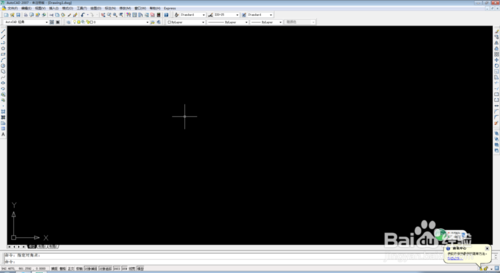
然后, 我们选择直线命令,开始对直线的绘制。
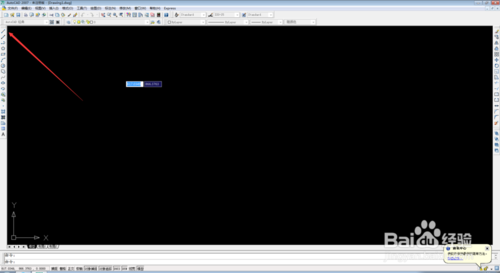
如果在绘制直线时,在确定直线Tulaoshi.Com的起点后,又觉得不需要进行直线命令的操作,此时可以按{ESC}键终止直线的操作;或者点击鼠标右键,从弹出的快捷菜单中选择取消命令从而终止命令。
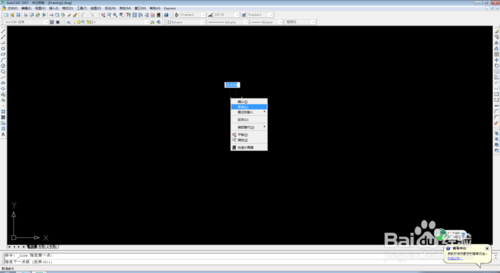
那么我们怎么样撤销命令,如果绘制了一条长度为20CM的直线,又觉得画30CM长的直线最为合适。
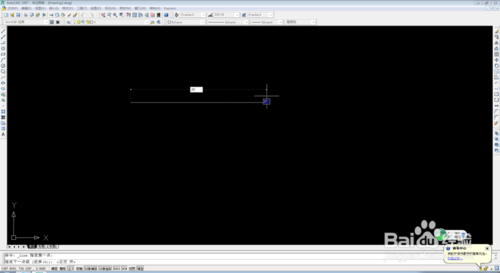
我们可以点击撤销命令,如图所示。这样就回到了原来的界面,从而撤销命令。
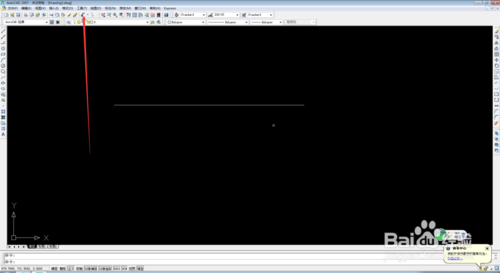
接着, 我们如何重做命令,如果错误的撤销了正确的操作,我们可以通过重做命令来进行还原,用户可在标准工具栏中单击重做按钮,如图所示;或者通过{CTRL+Y}进行重做命令,从撤销最近一次的操作。
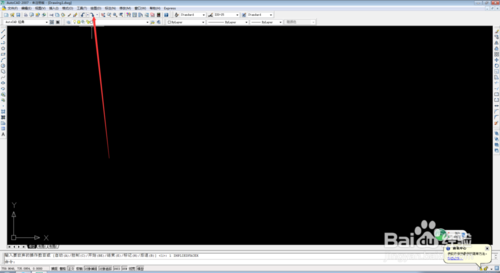
如下图,是我们进行重做后的得到的长度为20CM的直线。
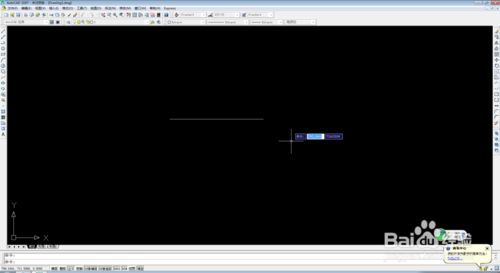
END
以上就是CAD制图如何对一些命令的终止、撤销、重做命令的方法介绍,希望能对大家有所帮助!
怎样将三维实体转换为三视图是很多绘图人员比较烦的事情,三维实体虽然漂亮、直 观,但很多信息传递不到这也让三视图成为了绘图人员的实在选择,而想要在平面里参照三维实体一步步地画是非常的耗时耗力的。下面就给大家介绍一个简便的教程,使用cad软件来直接将三维实体转换为三视图。
在转换的过程中,要用到2个命令设置视图(solview)、设置 图形(soldraw),这2个命令在CAD的各个版本中都有,是通用的。



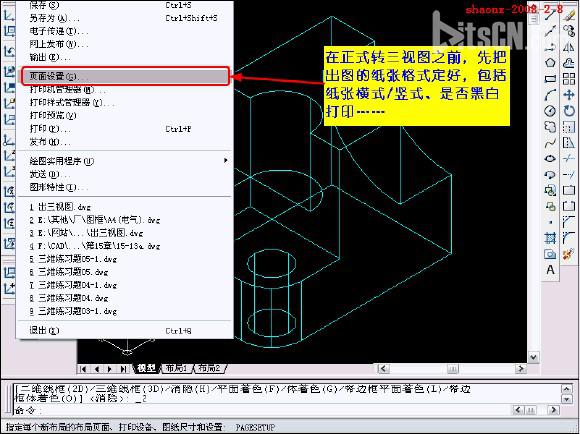
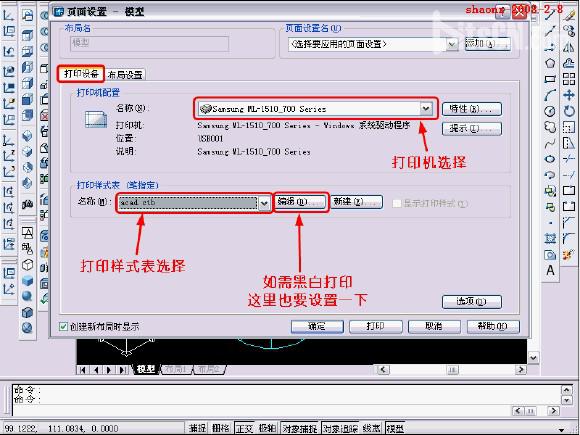



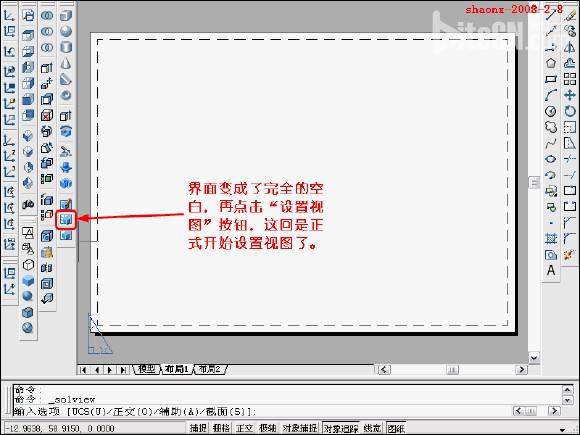
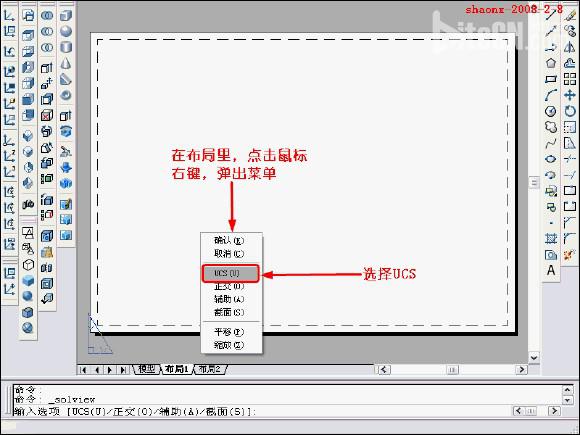
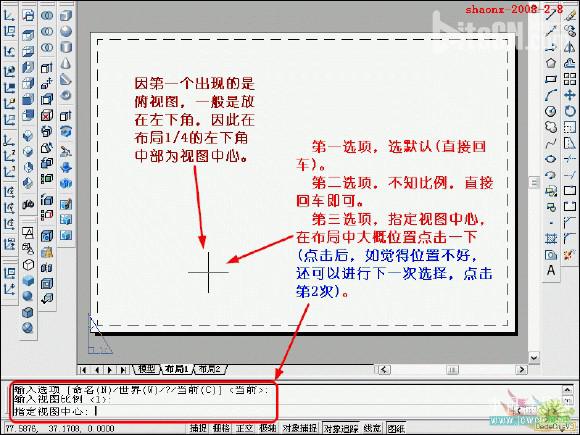
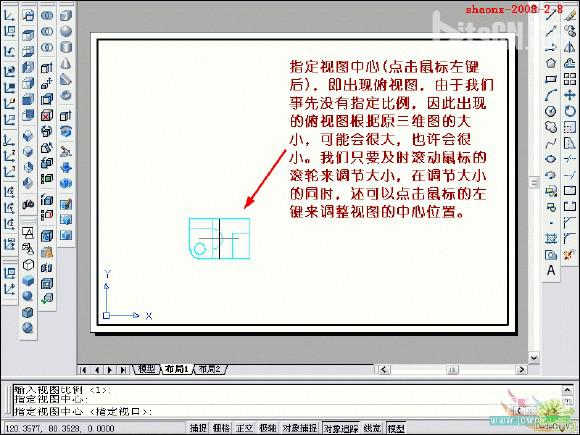
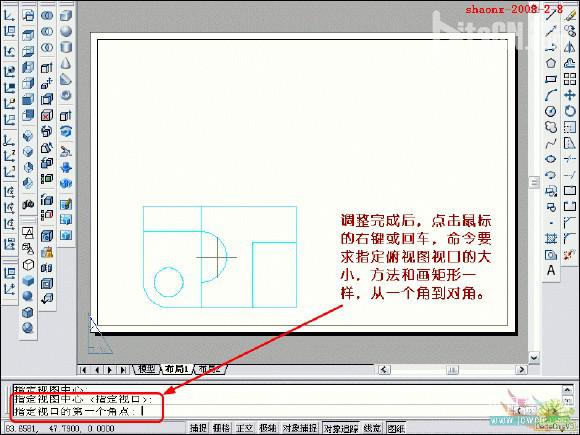
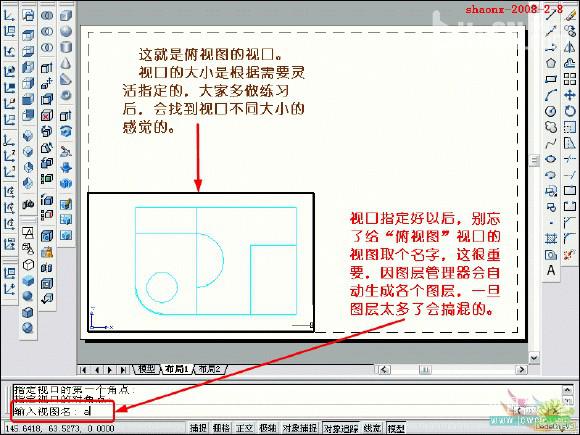

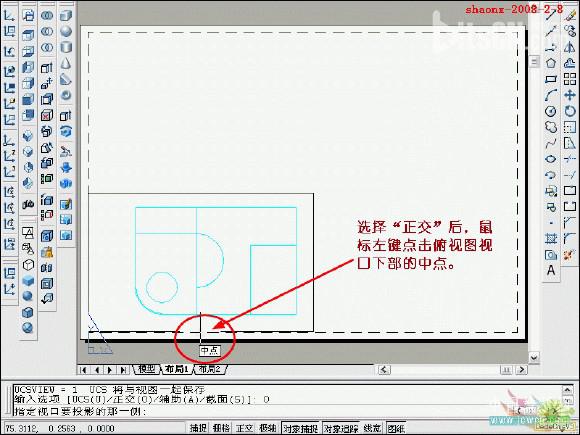
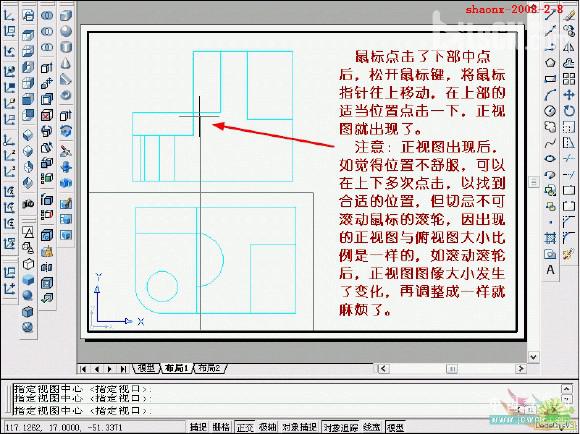

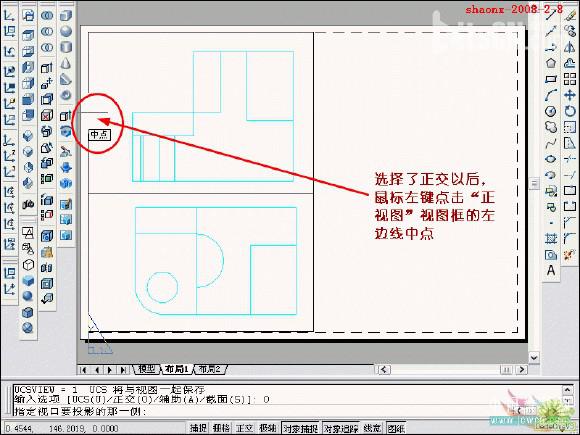

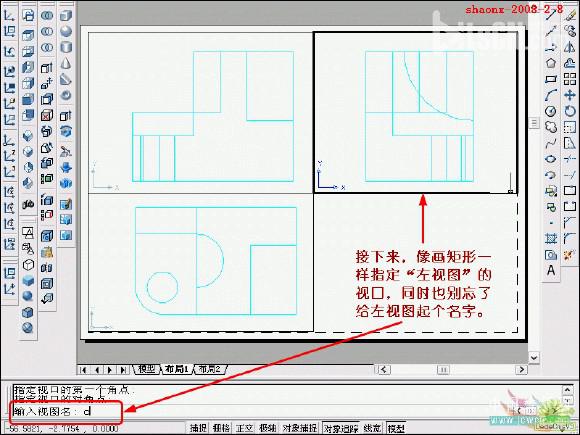

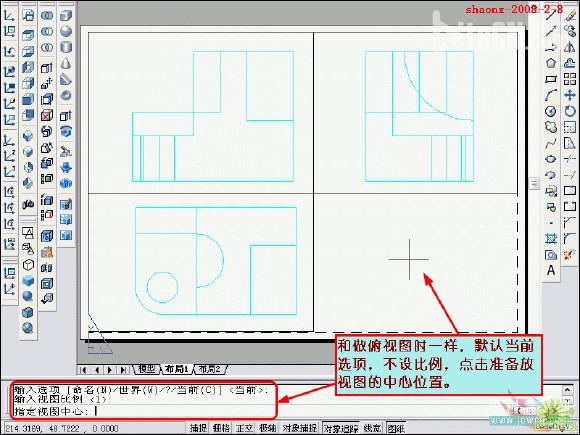
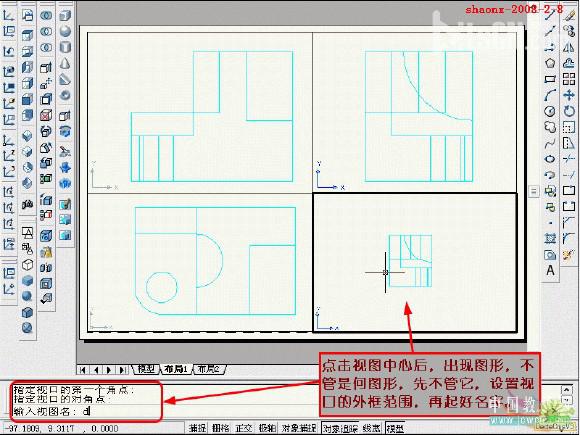
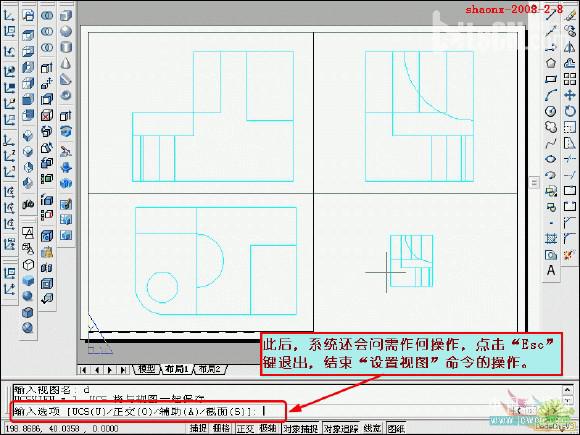

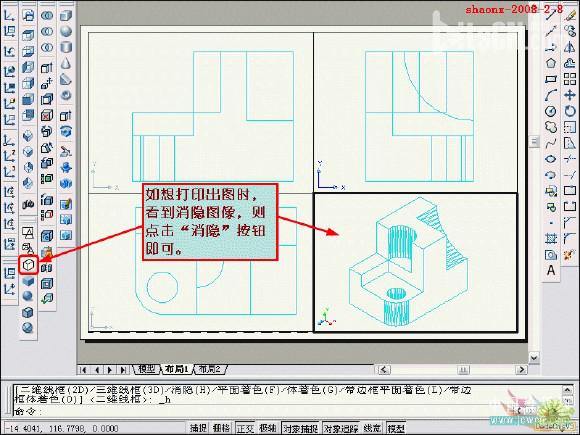

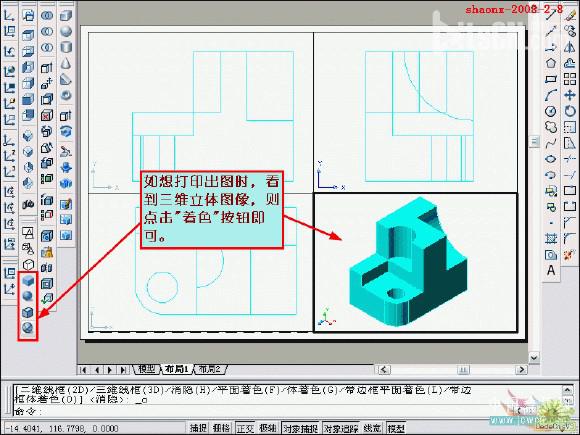


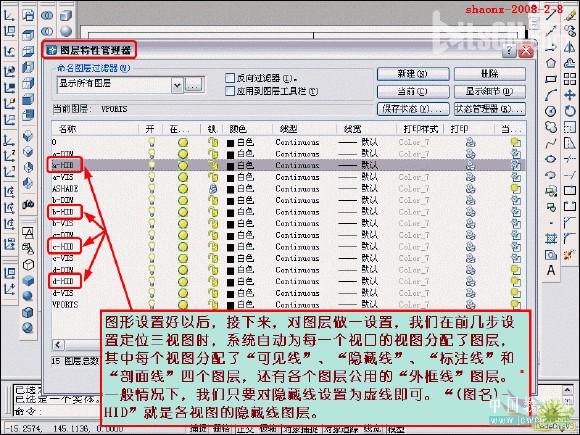


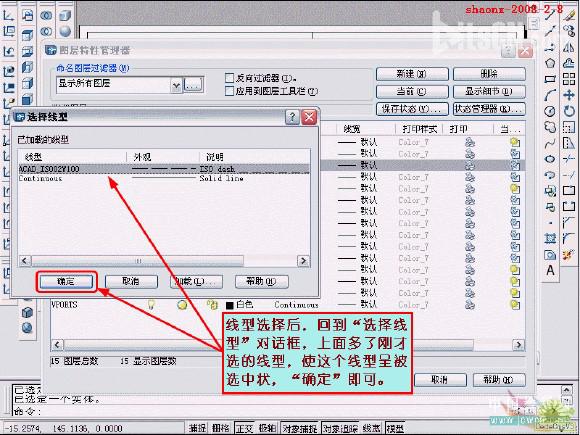
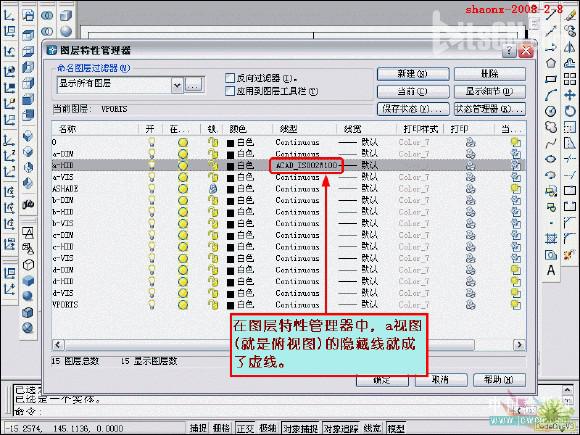




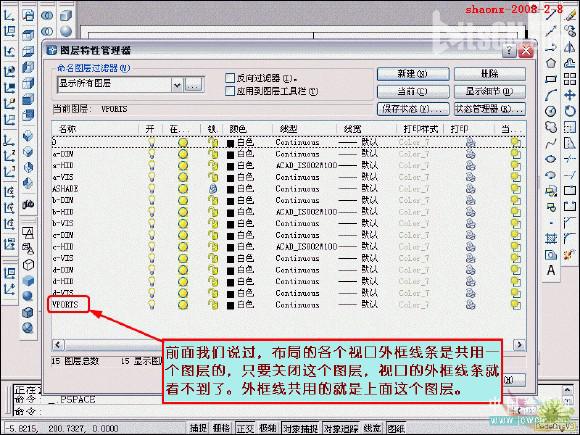

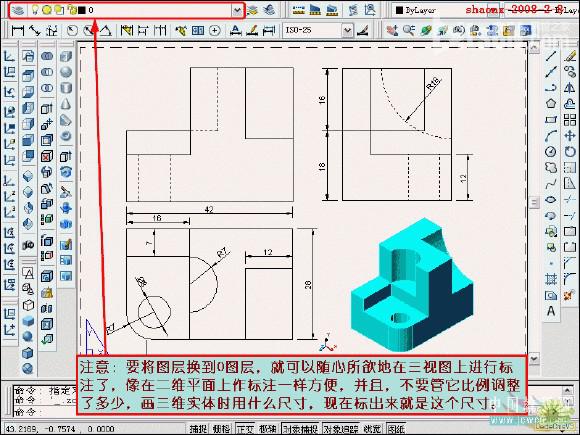
在使用PKPM等建筑软件绘制工程图纸之后,需要将其转化为CAD的dwg格式文件;转化之后使用CAD打开,其中显示有不少问号,自己安装了很多字体之后,却仍然不显示,耽搁大量时间去调整,最终还是没有显示,那怎样才能让钢筋符号成功显示呢?

方法一:安装缺乏的钢筋符号字体
1、由于钢筋等级符号的字体与其他的不一样,直接替换字体多数情况下容易无效,仍热是问号。因此第一个方式就是安装缺乏的字体。下载引号内字体tssdeng.shx,以及hztxt.shx。解压后,复制这两个字体。

2、这里给大家呈现一个找到CAD字体库的最简单的办法,在桌面上右键点击缺乏字体显示问号的CAD,点击属性。
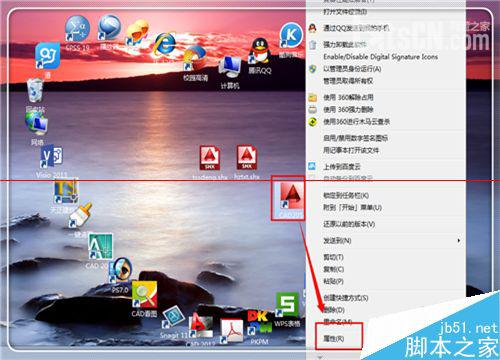
3、弹出CAD的属性界面,这里,点击左下角的打开文件位置。(如果你这里的打开文件位置是灰色的点不开,你只有去安装cad的位置打开了)。
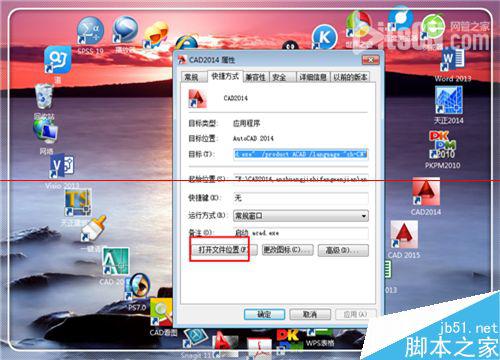
4、进入到安装CAD的文件夹,点击里面的fronts文件夹,进入字体库。
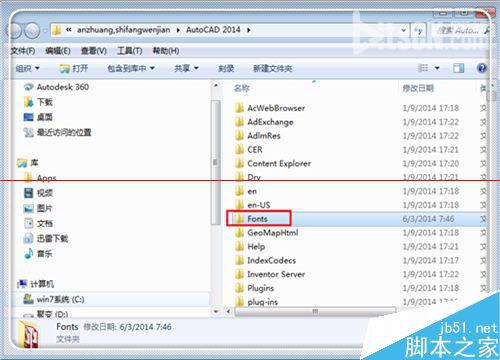
5、进入字体库之后,使用ctrl+v或者是右键点击,选择粘贴,粘贴刚才的字体。这时候关闭CAD,重新打开刚才的图纸,看看问号是不是解决了。一般来说,这样就解决了钢筋等级符号显示问号的问题,如果你的问题比较顽固,接着使用方法二。

方法二:为显示问号的字体指定文字样式
1、这里需要新建一个文字样式,将刚才的粘贴的字体弄进去。点击格式-文字样式。

2、进入文字样式对话框,点tulAOshI击右上方的新建,新建一个文字样式。

3、新建样式中,输入样式名,钢筋等级,当然你可以输入别的名称。点击确定。

4、这里选中刚才新建的钢筋符号,字体选择tssdeng.shx,勾上大字体,大字体选择hztxt.shx,点击确定。

5、返回到图形界面,点击显示问号的文字,然后食使用组合键ctrl+1,或者右键点击,选择特性。

6、在特性窗口,记住以下三个重要信息:上方的文字(你的可能是其他名称,以你的为准),下方的图层-1526(你的可能不一样,以你的为准)。点击一下esc键退出文字选择。

7、在命令栏输入q,选择qslect,点击回车,这里也可以使用工具,然后点击快速选择。

8、进入到快速选择界面,对象类型选择文字(你的以你刚才记下的为准),特性选择图层,值选择1526(你的以你刚才记下的为准),选择完毕,点击确定。

9、返回到绘图界面,可以看见,所有该图层的文字都已经选中,则特性窗口的文字样式右面地点击一下。
(本文来源于图老师网站,更多请访问http://www.tulaoshi.com/cadjc/)
10、将文字样式选择为刚才新建的钢筋符号(你的以你刚才新建的为准)。

11、这时候所有的该图层的钢筋等级符号就显示出来了。这个方式在是特别有效的,避免了每次打开图纸,都提示指定样式、缺乏字体的烦恼。

AutoCAD的工具选项板中包含了各个行业的常用动态块,以方便随时进行调用。如果制图中经常用到工具选项板中没有的某些图形,我们也可以新建一个选项板,把常用的图形以块的形式保存在里面,这样就可以随时进行调用了。那么怎样创建属于自己的AutoCAD图库?下面就为大家介绍一下,一起来看看吧!
(本文来源于图老师网站,更多请访问http://www.tulaoshi.com/cadjc/)制作块
1、选中要制作块,输入命令B,在块定义对话框中输入块的名称:
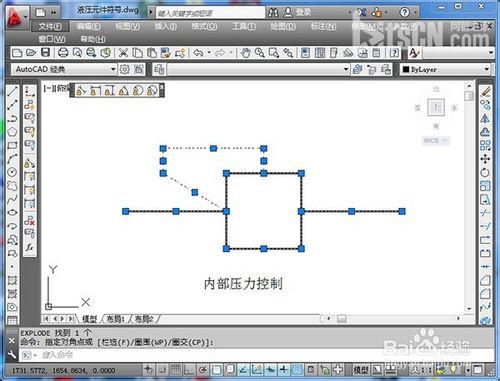

2、输入命令W进行写块,,在弹出的写块对话框中选择上一步创建的块,定义好保存路径后将它保存:
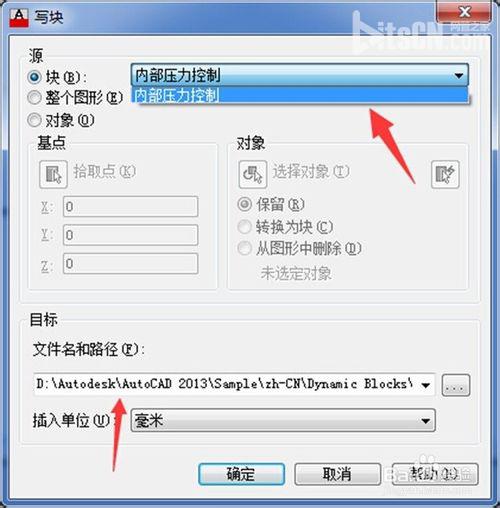
制作选项板
1、依次点击工具选项板设计中心,或者按快捷键Ctrl+2以打开设计中心:
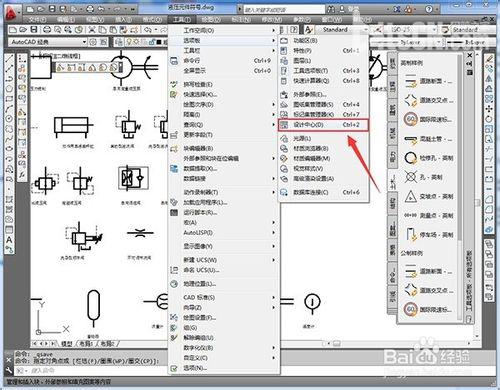
2、在弹出的对话框中单击块,在对话框右边可以看到之前制作的块:
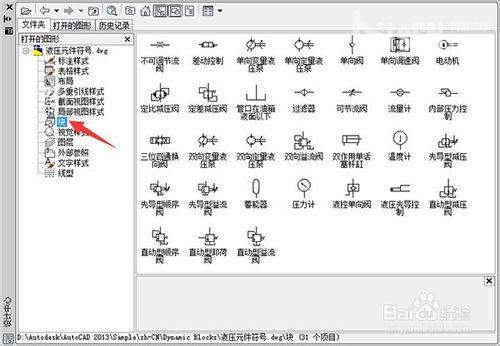
3、选中需要保存到新选项板的块,右键单击,在弹出的对话框中选择创建工具选项板:
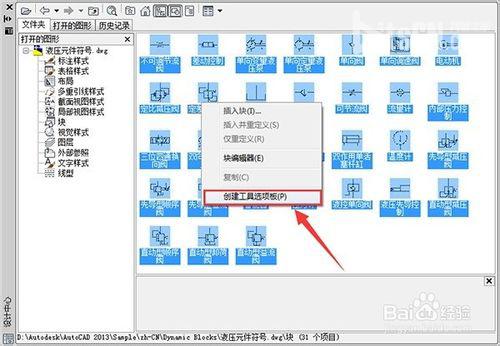
4、输入新选项板的名字(液压),则自己的图库就建立完毕了,以后可以直接调用其中的图形:
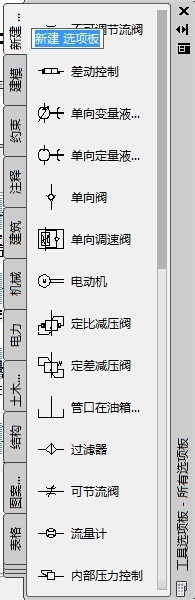
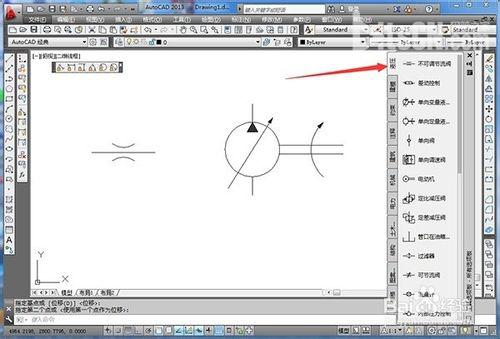
END
以上就是怎样创建属于自己的AutoCAD图库的方法介绍,希望能对大家有所帮助!
来源:http://www.tulaoshi.com/n/20160408/2165234.html
看过《CAD制图如何对一些命令的终止、撤销、重做命令?》的人还看了以下文章 更多>>